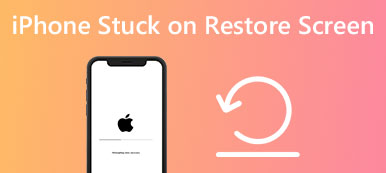Kun olet käyttänyt iPhonea tietyn ajan, saatat kohdata ongelman, jonka mukaan iPhone toimii hitaasti. Yleensä iPhone voi tarjota sinulle sujuvan käyttökokemuksen. Mutta joskus iPhonesi saattaa toimia odotettua hitaammin. Tämä viesti selittää joitakin tärkeimpiä syitä miksi iPhone toimii hitaasti tai jäljessä. Lisäksi jaamme viisi hyödyllistä vinkkiä, joiden avulla voit tehdä iPhonesta nopeamman.

- Osa 1. Miksi iPhoneni on niin hidas
- Osa 2. iPhonen nopeuttaminen
- Osa 3. Usein kysytyt kysymykset iPhonesta, joka toimii hitaasti
Osa 1. Miksi iPhoneni toimii niin hitaasti
Monet mahdolliset syyt johtavat iPhonen hitaaseen käyntiin. Voit helposti kohdata iPhone jäljessä käyttää vanhempaa mallia useiden vuosien takaa. Vaikka olisit päivittänyt sen iOS:n uusimpaan versioon, sen laitteisto ei voi olla yhteensopiva useimpien sovellusten kanssa.
Jos olet käyttänyt suhteellisen uutta iPhone-mallia vuodesta 2020 eteenpäin, ongelma voi johtua jostain muusta kuin laitteistosta. Pääasialliset syyt siihen, että iPhone toimii hitaasti tai viivästyy, voivat olla vanha iOS-versio, väärät iPhone-asetukset, tallennustila tai sovellusongelmat.
Kun et ole käynnistänyt iPhonea uudelleen pitkään aikaan, iPhonesi on äärimmäisissä sääolosuhteissa, sen tallennustila on loppunut, iPhonen akun kunto on alle 80 % tai muodostat yhteyden hitaaseen verkkoyhteyteen, iOS-laitteeseesi kulkee normaalia hitaammin. Joissakin tapauksissa, jos taustalla on liian monta sovellusta, saat myös iPhonen viiveongelman.
Osa 2. Hitaasti käyvän iPhonen korjaaminen ja iPhonen nopeuttaminen
Voit korjata iPhonen hidaskäynnistysongelman nopeasti, kun tiedät, mikä sen aiheuttaa. Jos et ole varma, mikä aiheuttaa iPhonesi hitaan suorituskyvyn, voit nopeuttaa iPhonea helposti noudattamalla alla olevia viittä hyödyllistä vinkkiä yksitellen.
Käynnistä uudelleen, jotta iPhone toimii hitaasti
Ennen kuin käynnistät iPhonen uudelleen, voit tarkistaa, onko taustalla käynnissä liian monta sovellusta. Ensinnäkin voit sulkea joitain käyttämättömiä sovelluksia tarkistaaksesi, toimiiko iPhonesi nopeammin. Varmista myös, että muodostat yhteyden vakaaseen ja nopeaan verkkoon. Jos ongelma jatkuu, voit käynnistää iPhonen uudelleen.
Voit myös käyttää oletusmenetelmää sammuttaaksesi iPhonen ja käynnistääksesi sen uudelleen. Voit jatkaa näppäimen painamista teho -painiketta, kunnes virta pois -liukusäädin tulee näkyviin iPhonen näytölle. Sen jälkeen sulje se vetämällä liukusäädintä oikealle. Odota muutama sekunti ja paina sitten -painiketta teho painiketta käynnistääksesi iPhonesi.

Päivitä iOS korjataksesi iPhonen hitauden
Kuten edellä mainittiin, vanha iOS voi saada iPhonen toimimaan hitaasti. Voit avata Asetukset app, mene generalJa valitse ohjelmistopäivitys tarkistaaksesi, onko saatavilla iOS-päivitystä. Voit napauttaa Lataa ja asenna ja päivitä iPhone uusimpaan iOS-versioon seuraamalla ohjeita.

Poista virransäästötila käytöstä korjataksesi iPhonen viiveen
Kun iPhone on virransäästötilassa, jotkin ominaisuudet saattavat olla poissa käytöstä ja jotkin tehtävät voivat hidastua. Joten jos olet laittanut virransäästötilan päälle, voit poistaa sen käytöstä korjataksesi iPhonen hitauden.
enter Asetukset iPhonessasi ja vieritä alas valitaksesi Akku vaihtoehto. Voit sammuttaa Akun varaustila akkukäyttöliittymässä iPhonen nopeuttamiseksi. Tämän vaiheen aikana voit myös mennä osoitteeseen Akun kunto ja lataus tarkistaaksesi iPhonen akun kapasiteetin, mukauta huippusuorituskykyä ja ota käyttöön optimoitu akun lataus.
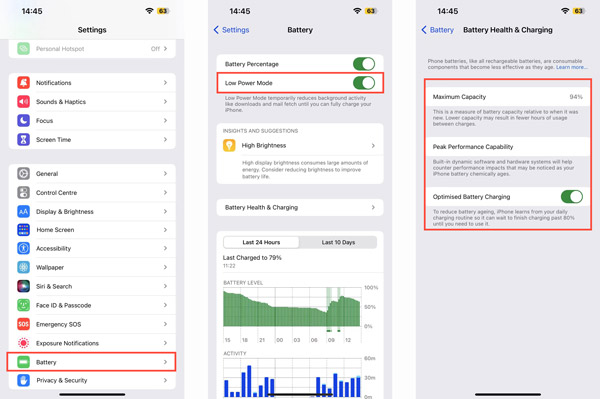
Vapauta tallennustilaa iPhonen nopeuttamiseksi
Sinulla pitäisi olla tarpeeksi tallennustilaa, jotta iPhonesi toimii normaalisti. Kun iPhonen tallennustila loppuu ja se toimii hitaasti, voit hallita ja tyhjentää iPhonen tallennustilaa.
Siirry Asetukset-sovellukseen, napauta general, ja valitse sitten iPhone-tallennustila tarkistaaksesi tämän iOS-laitteen tallennustilan käytön.
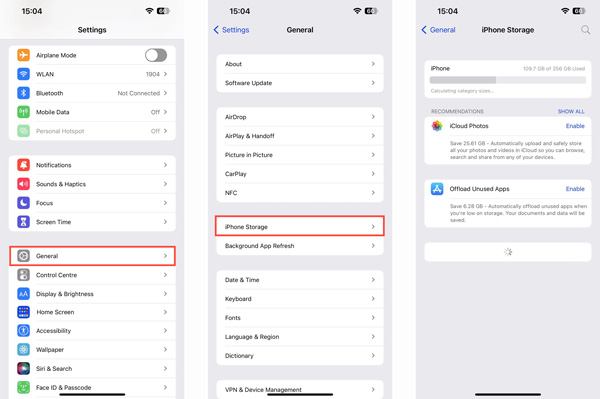
Voit vapauttaa iPhonen tallennustilaa poistamalla suuria videoita ja valokuvia manuaalisesti. Voit myös käyttää kolmannen osapuolen sovelluksia, kuten iPhone Eraser poistaaksesi nopeasti turhat iOS-tiedot iPhonestasi.

4,000,000 + Lataukset
Poista käyttämättömät sovellukset iPhonesta ja poista niihin liittyvät tiedostot.
Tarjoa kolme tyhjennystasoa iPhonen tallennustilan hallintaan.
Poista turhat tiedostot, suuret tiedostot, välimuistit ja evästeet sekä puhdista valokuvat.
Poista iPhonen tiedot ja asetukset ja suojaa yksityisyys ja tärkeät tiedot.
Voit ladata tämän iPhone-tallennushallinnan ilmaiseksi tietokoneellesi. Liitä iPhone siihen ja napsauta sitten Pikaskannaus -painiketta analysoidaksesi kaikentyyppisiä iOS-tietoja.

Se on varustettu kahdella keskeisellä ominaisuudella, Poista kaikki tiedot ja Vapauta tilaa. Voit napsauttaa Vapauta tilaa vasemmassa paneelissa ja vapauttaa iPhone-tallennustilaa käyttämällä vastaavia vaihtoehtoja.

Korjaa sovellus- ja iOS-ongelmat, jotta iPhone toimii nopeammin
Jos iPhonesi viivästyy eikä voi palata normaaliksi yllä olevien menetelmien kokeilun jälkeen, voit kääntyä ammattimaisen iOS-ongelmien korjausohjelmiston puoleen, iOS-järjestelmän palauttaminen. Se voi korjata erilaisia järjestelmäongelmia, poistaa haittaohjelmia, poistaa haitallisia sovelluksia, joita et tunnista, ja paljon muuta nopeuttaaksesi iPhoneasi.

4,000,000 + Lataukset
Korjaa erilaisia iOS-ongelmia, jotta iPhone toimisi nopeammin.
Edistyksellinen tekniikka iPhonen hidastumisen diagnosointiin.
Korjaa iPhonen musta/valkoinen/punainen/sininen näyttö ilman tietojen menetystä.
Tukee iPhone 15/14/13/12/11/X/XS/XR/SE/8/7 ja kaikkia iOS-versioita.
Lataa ja käynnistä tämä iOS-järjestelmän palautus ilmaiseksi tietokoneellesi. Klikkaa Aloita -painiketta ja liitä iPhone USB-kaapeliin. Voit valita Vakio-tila iPhonen hidaskäynnistysongelman vianmääritys.

Aseta seuraavaksi iPhone palautustilaan tai DFU-tilaan noudattamalla näytön ohjeita. Tämän jälkeen voit ladata laiteohjelmiston korjataksesi iPhonen hidas ongelman.
 Liittyen:
Liittyen:Osa 3. Usein kysytyt kysymykset iPhonesta, joka toimii hitaasti
Kysymys 1. Kuinka tarkistaa, toimivatko sovellukset edelleen taustalla iPhonessa?
Sovellusten sulkemisen jälkeen jotkut voivat jatkaa toimintaansa taustalla ja maksaa iPhonellesi energiaa. Voit siirtyä Asetukset-sovellukseen, valita Yleiset ja muokata niitä Background App Refresh -sovelluksessa. Täältä voit tarkistaa monet sovellukset, jotka saavat jatkaa toimintaansa, vaikka ne olisivat tällä hetkellä kiinni.
Kysymys 2. Voinko nollata kaikki asetukset iPhonen nopeuttamiseksi?
Joo. Kaikkien iPhonen asetusten palauttaminen voi nopeuttaa asioita. Tämä toiminto palauttaa kaiken tehdasasetuksiin. Voit siirtyä Siirrä tai nollaa iPhone -vaihtoehtoon Asetukset-sovelluksessa ja valitsemalla Palauta kaikki asetukset tehdäksesi sen.
Kysymys 3. Kuinka otat yhteyttä Appleen saadaksesi apua?
Kun iPhonesi on hidas, voit pyytää tukea Applen palvelukeskuksesta. Voit siirtyä viralliselle Applen tukisivustolle, kirjautua sisään Apple-tilillesi, valita iPhone-mallin ja saada sitten asiaan liittyvää apua Applelta.
Yhteenveto
Miksi iPhoneni on niin hidas? Tämän artikkelin lukemisen jälkeen saat selville tärkeimmät syyt, jotka saavat iPhonen toimimaan hitaasti. Vielä tärkeämpää on, että voit oppia viisi hyödyllistä vinkkiä iPhonen nopeaan nopeuttamiseen.



 iPhone Data Recovery
iPhone Data Recovery iOS-järjestelmän palauttaminen
iOS-järjestelmän palauttaminen iOS-tietojen varmuuskopiointi ja palautus
iOS-tietojen varmuuskopiointi ja palautus iOS-näytön tallennin
iOS-näytön tallennin MobieTrans
MobieTrans iPhone Transfer
iPhone Transfer iPhone Eraser
iPhone Eraser WhatsApp-siirto
WhatsApp-siirto iOS-lukituksen poistaja
iOS-lukituksen poistaja Ilmainen HEIC-muunnin
Ilmainen HEIC-muunnin iPhonen sijainnin vaihtaja
iPhonen sijainnin vaihtaja Android Data Recovery
Android Data Recovery Rikkoutunut Android Data Extraction
Rikkoutunut Android Data Extraction Android Data Backup & Restore
Android Data Backup & Restore Puhelimen siirto
Puhelimen siirto Data Recovery
Data Recovery Blu-ray-soitin
Blu-ray-soitin Mac Cleaner
Mac Cleaner DVD Creator
DVD Creator PDF Converter Ultimate
PDF Converter Ultimate Windowsin salasanan palautus
Windowsin salasanan palautus Puhelimen peili
Puhelimen peili Video Converter Ultimate
Video Converter Ultimate video Editor
video Editor Screen Recorder
Screen Recorder PPT to Video Converter
PPT to Video Converter Diaesityksen tekijä
Diaesityksen tekijä Vapaa Video Converter
Vapaa Video Converter Vapaa näytön tallennin
Vapaa näytön tallennin Ilmainen HEIC-muunnin
Ilmainen HEIC-muunnin Ilmainen videokompressori
Ilmainen videokompressori Ilmainen PDF-kompressori
Ilmainen PDF-kompressori Ilmainen äänimuunnin
Ilmainen äänimuunnin Ilmainen äänitys
Ilmainen äänitys Vapaa Video Joiner
Vapaa Video Joiner Ilmainen kuvan kompressori
Ilmainen kuvan kompressori Ilmainen taustapyyhekumi
Ilmainen taustapyyhekumi Ilmainen kuvan parannin
Ilmainen kuvan parannin Ilmainen vesileiman poistaja
Ilmainen vesileiman poistaja iPhone-näytön lukitus
iPhone-näytön lukitus Pulmapeli Cube
Pulmapeli Cube